Rumah >Tutorial perisian >Perisian komputer >Cara mencipta langit biru dan awan putih dalam versi Cina Adobe PhotoShop CS6 - Cara mencipta langit biru dan awan putih dalam versi Cina Adobe PhotoShop CS6
Cara mencipta langit biru dan awan putih dalam versi Cina Adobe PhotoShop CS6 - Cara mencipta langit biru dan awan putih dalam versi Cina Adobe PhotoShop CS6
- WBOYWBOYWBOYWBOYWBOYWBOYWBOYWBOYWBOYWBOYWBOYWBOYWBke hadapan
- 2024-03-06 15:07:051335semak imbas
editor php Xigua akan memperkenalkan kepada anda cara mencipta langit biru dan awan putih dalam Adobe PhotoShop CS6 versi Cina. Dengan menggunakan alat dan penapis PS secara rasional, anda boleh mencapai kesan langit biru dan awan putih yang realistik dengan mudah. Seterusnya, kami akan memperkenalkan langkah-langkah khusus secara terperinci supaya anda boleh menguasai teknik ini dengan cepat.
Buat lapisan baharu.
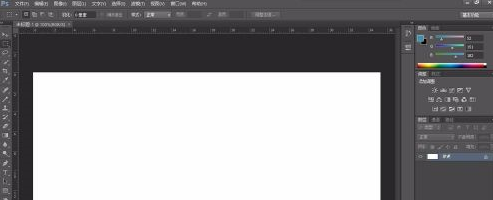
Tetapkan warna latar depan dan warna latar belakang, dan gunakan kecerunan warna dari atas ke bawah.

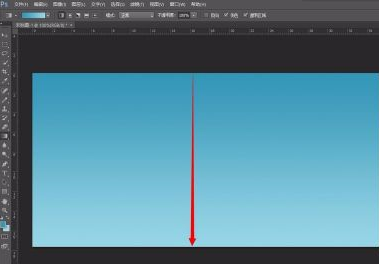
Buat lapisan baharu. Pilih menu "Penapis>Rendering>Awan" dan lakukan dua operasi.
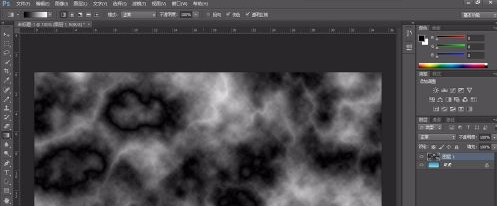
Laraskan tahap warna.
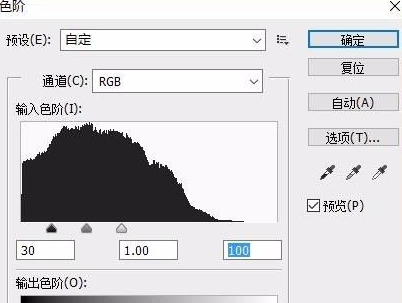
Salin lapisan, pergi ke Filter-Style-Extrude.
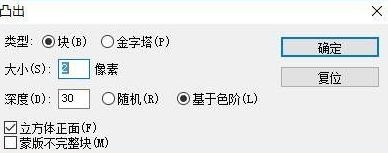
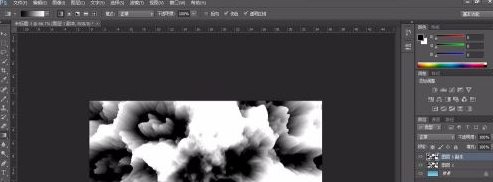
Tetapkan mod dua lapisan di atas kepada Skrin. Jalankan "Penapis>Kabur>Kabur Tempoh Tinggi" pada salinan lapisan 1, dengan nilai jejari 1.6
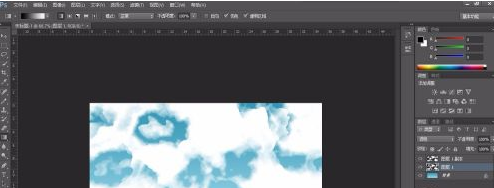
Sekarang pilih menu "Pilih >Julat Warna". Tukar toleransi warna kepada 180. Klik pada kawasan imej yang tiada awan, kemudian klik OK.
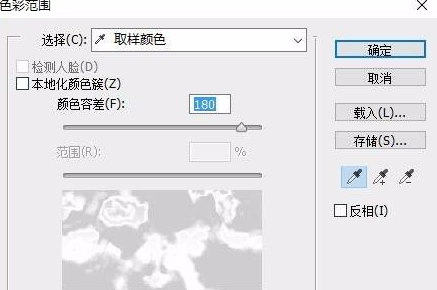
pembuatan lengkap.
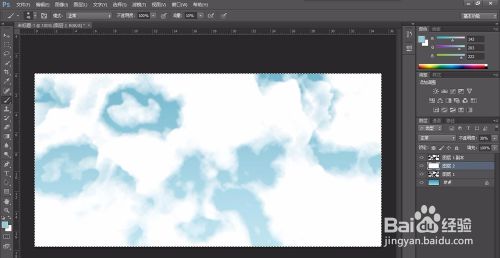
Atas ialah kandungan terperinci Cara mencipta langit biru dan awan putih dalam versi Cina Adobe PhotoShop CS6 - Cara mencipta langit biru dan awan putih dalam versi Cina Adobe PhotoShop CS6. Untuk maklumat lanjut, sila ikut artikel berkaitan lain di laman web China PHP!

